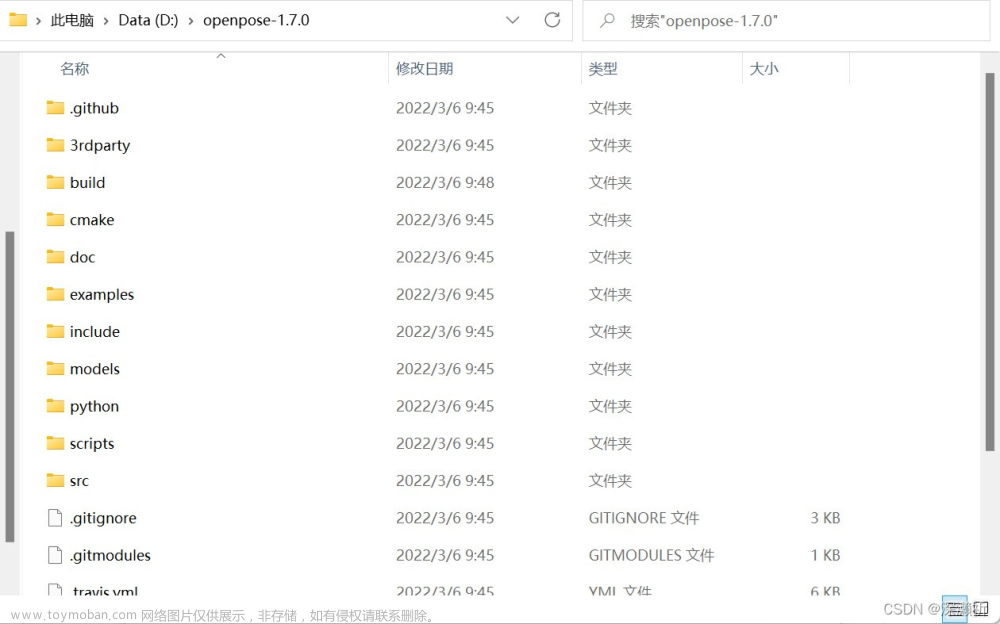1、安装git for windows sdk
下载地址:Git for Windows
ps:如果安装失败,需要将安装目录删除后才能重新安装。
2、打开 Git SDK 64-bit,安装编译所需环境
pacman -S mingw-w64-x86_64-toolchain git make libtool pkg-config autoconf automake texinfo wget

此处直接按回车
 此处按Y,按回车
此处按Y,按回车
 显示安装成功,如果安装失败,则重新执行上述命令
显示安装成功,如果安装失败,则重新执行上述命令
2、安装libusb1.0库
下载地址:Index of /mingw/x86_64/ (msys2.org)
在这里找libusb-1.0

下载 mingw-w64-x86_64-libusb-1.0.26-1-any.pkg.tar.zst
进入下载目录,执行pacman -U mingw-w64-x86_64-libusb-1.0.26-1-any.pkg.tar.zst,安装libusb库

3、获取OpenOCD库
执行 git clone --recursive https://git.code.sf.net/p/openocd/code openocd-code
将主库和模块库同时拉取下来,如果拉取Submodule时出错,则将openocd-code目录删除后重新执行上述命令

4、编译OpenOCD
进入openocd-code目录
执行./bootstrap

执行./configure,然后等待一会,最后显示如图

执行make,完成编译,在src目录中会出现一个openocd.exe可执行文件
5、测试openocd

6、遗留问题:
由于没有libhidapi相关库,所以cmsis-dap调试器用不了。
文章中提到的相关工具与openocd源码链接:
https://download.csdn.net/download/gch293/87522348文章来源:https://www.toymoban.com/news/detail-649568.html
如果需要使用官方编译好的openOCD,下载地址为Releases · xpack-dev-tools/openocd-xpack (github.com)文章来源地址https://www.toymoban.com/news/detail-649568.html
到了这里,关于Windows环境下编译OpenOCD的文章就介绍完了。如果您还想了解更多内容,请在右上角搜索TOY模板网以前的文章或继续浏览下面的相关文章,希望大家以后多多支持TOY模板网!